در قسمت های قبلی از مجموعه آموزش نرم افزار Node Red شیوه کار با نرم افزار نود رد و همچینی تعریف پینهای GPIO در برد رزبری پای (رسپبری پای) Raspberry Pi در این نرم افزار که قبلا هم گفته شد، به صورت پیش فرض در سیستم عامل رزبین Raspbian نصب میباشد.
حال یک مشکل اساسی وجود دارد و آن اینست که نمیتوانیم هربار پس از روشن شدن برد رزبری پای Raspberry Pi به آن متصل شویم، نرم افزار Node Red نود رد را باز کرده و عمل مورد نظر خود را انجام دهیم، گاهی مواقع نیاز داریم که پس از روشن شدن برد رزبری پای (رسپبری پای) Raspberry pi به طور اتوماتیک نرم افزار Node Red نود رد اجرا شود و برنامه مورد نظر ما را اجرا کند.
تنظیمات در نرم افزار Node Red
برای این کار وارد ترمینال سیستم عامل رزبین شده و کد زیر را وارد کنید:
sudo systemctl enable nodered.service
پس از اجرای این کد در ترمینال برد رزبری پای Raspberry Pi دیگر نیاز نیست پس از روشن شدن رزبری پای Raspberry Pi به آن ریموت بزنیم یا با مانیتور به آن متصل شویم و نرم افزار Node Red نود رد را اجرا کنیم تا برنامه مورد نظر ما اجرا شود، بلکه نرم افزار Node Red نود رد به صورت اتوماتیک راه اندازی میشود.
حال اگر نیاز داشته باشیم که Node Red نود رد را از این حالت خارج کنیم یعنی پس از هربار راه اندازی Node Red نود رد بصورت اتوماتیک راه اندازی نشود کافی است کد زیر را در ترمینال وارد کنید:
sudo systemctl disable nodered.service
کنترل نرم افزار Node Red نود رد از ترمینال رزبین:
در این بخش توضیح خواهیم داد که شما میتوانید از ترمینال (با استفاده از کلیدهای ctrl + alt +t ترمینال را در رزبری پای Raspberry Pi راه اندازی کنید) هم کارهایی در مقابل نرم افزار Node Red نود رد انجام دهید.
برای متوقف کردن Node Red نود رد کافیست تا کد زیر را در ترمینال وارد کنید.
node-red-stop
همچنین برای راه اندازی مجدد Node Red نود رد از ترمینال کد را در ترمینال وارد کنید.
node-red.start
شما با وارد کردن کد زیر در ترمینال رزبین میتوانید log نرم افزار Node Red نود رد را مشاهده کنید،
node-red-log
به این معنی که تمام فعالیتهای اخیری که Node Red نود رد روی رزبری پای (رسپبری پای) Raspberry Pi انجام داده را همچنین به همراه زمان اجرای آن کار میتوانید مشاهده کنید، مانند شکل زیر:
در پست های آینده امکانات بیشتری از نرم افزار Node Red را آموزش خواهم داد. همچنین سوالاتتان را از طریق ثبت نظر میتوانید با من در میان بگذارید. چنانچه علاقه دارید کار با نرم افزار Node Red را به صورت حرفه ای و سریع تر بیاموزید، پیشنهاد میکنم با شماره بالای صفحه تماس گرفته و جهت شرکت در دوره مجازی Node Red با مسئول مربوطه صحبت کنید.


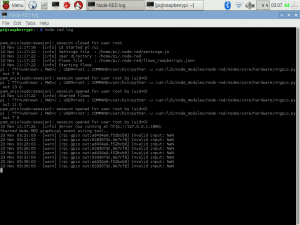
وااااى دوباره نود رد، خیلى ممنونم آقاى بیات
تروخدا ادامه آموزش را بازم بزارین
ممنونم
یه سوال، اصلا چرا باید از سیستم عامل لینوکسى استفاده کنیم؟
سلام
سیستم عامل های مختلفی برای نصب بر روی برد رزبری پای وجود دارد. میتوانید از پست معرفی سیستم عاملهای برد رزبری پای Raspberry Pi اطلاعات بیشتری دریافت کنید.
سلام
سیستم عامل من ubuntu هست نود رد رو هم نصب کردم ولی توی ترمینال فرمان میدم صفحه ادیتورش رو نمیاره
سلام
برای اجرای ادیتور باید وارد مرورگر شده و ip رزبری را وارد کرده و NODERED را اجرا نمایید.
سلام من میخوام وقتی برد رزبری روشن میکنم این دستور اجرا بشه باید چیکار کنم؟
python3 mypi_server.pyc
با سلام
ضمن تشکر از توجه شما، برای این منظور نیاز به آموزش تخصصی است، ولی این دو دستور را امتحان کنید:
sudo nano /etc/profile سپس به سطر آخر بروید و کد زیر را اضافه کنید:
sudo python /home/pi/myscript.py
سلام خانم پور بلورچیان
ببخشید از وقتی که رزبری پای جدید رو نصب کردم و نود رد جدید رو اپدیت کردم دیگه دوربین رزبری پای کار نمیکنه
اصلا حتی led دوربین هم روشن نمیشه
حتی در raspi-config فعال کردم ولی بازم روشن نمیشه
سلام
اتصالات دوربین را چک کنید و مطمئن شوید که اسلات آن را به درستی نصب کرده اید.
سلام خانم بلورچچیان خسته نباشید و مرسی از آموزش های خوب و مفیدتون
من دانشجو هستم و موضوع پروژه من به برد های آردوینو مربوی میشه
میخواستم اگه امکانش هست راه ارتباطی معرفی کنید تا بتونم ارتون کمک بگیرم و بهم منبع برای آموزش آردوینو معرفی کنید
خیلی خیلی ممنون میشم باتشکر
سلام
از توجه شما ممنونم.
پروژههای متعددی برای آردوینو در سایت ارائه شده است. آموزش ها را مطالعه کنید و در هر مرحله در صورت برخورد به مشکل از طریق ثبت نظر در آموزش های مربوطه اقدام کنید.
تنها راه ارتباطی از طریق ثبت نظر در هر آموزش میباشد